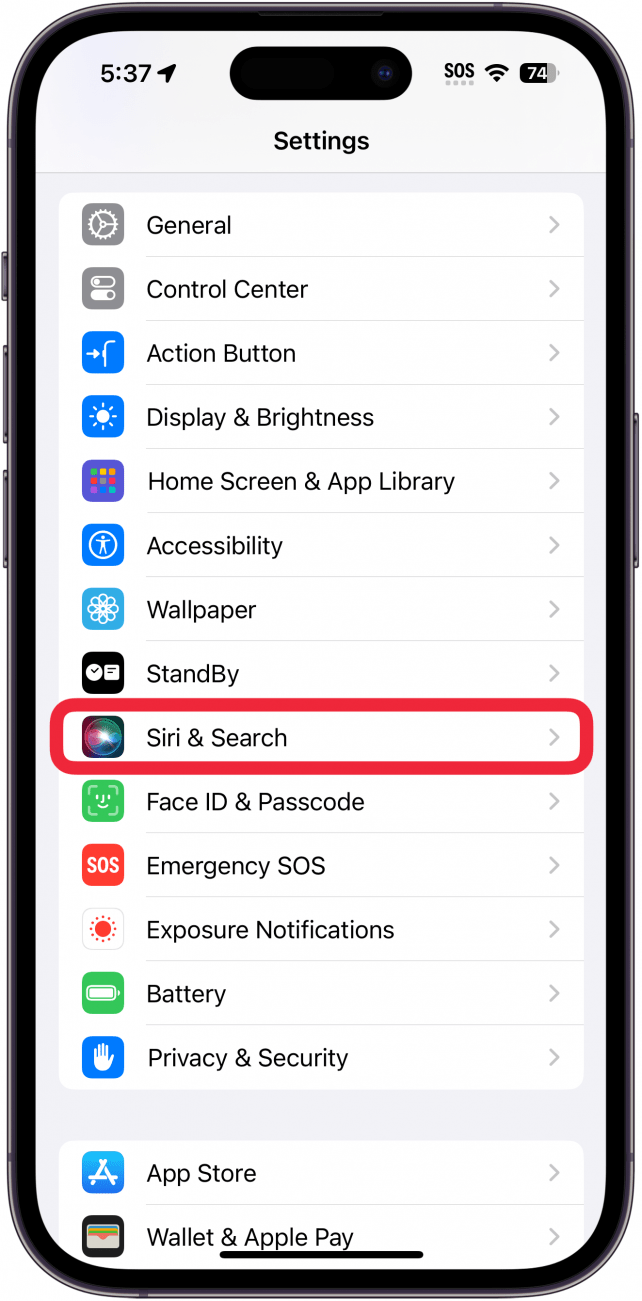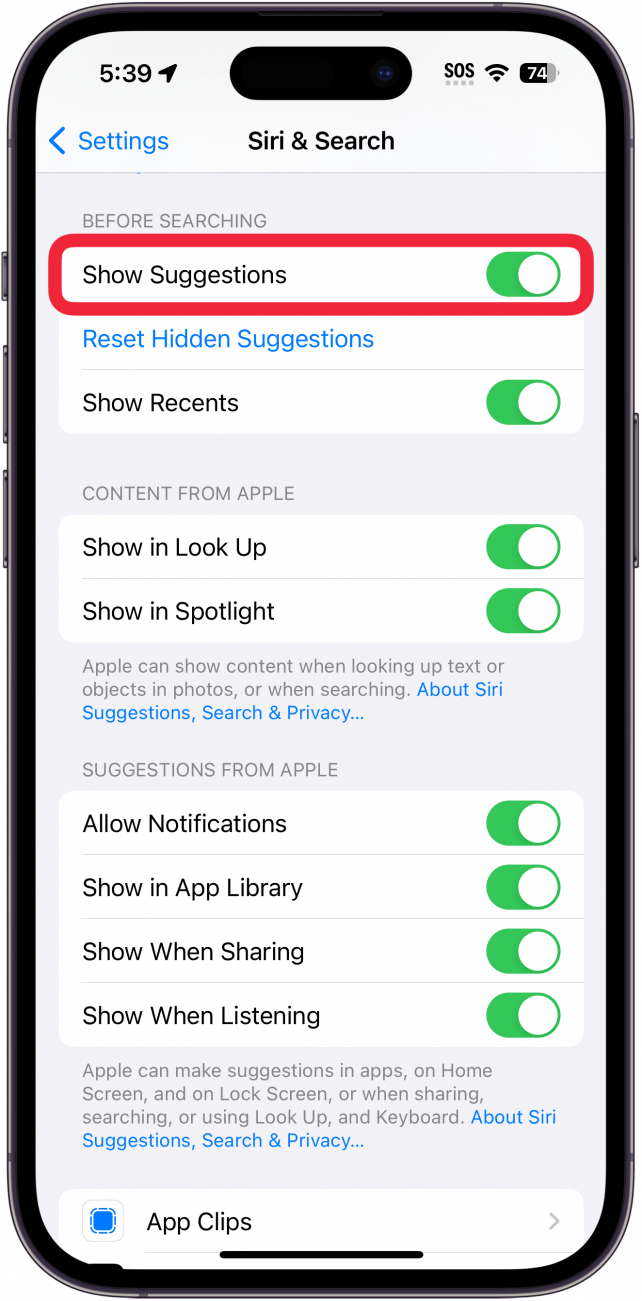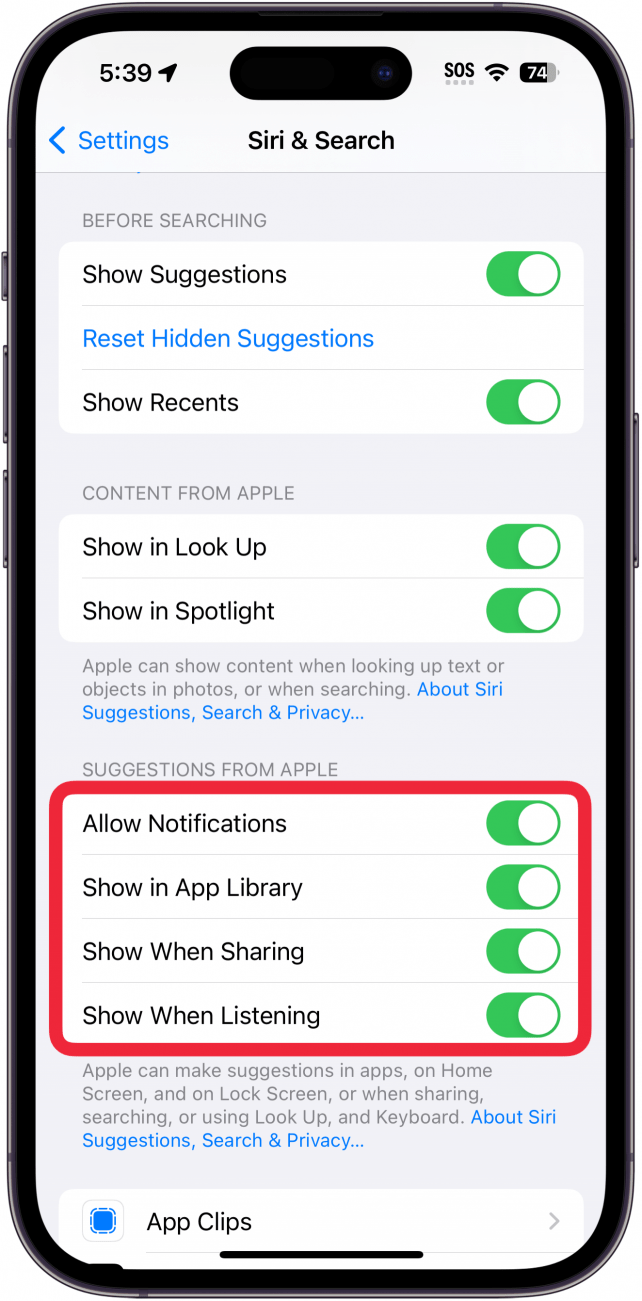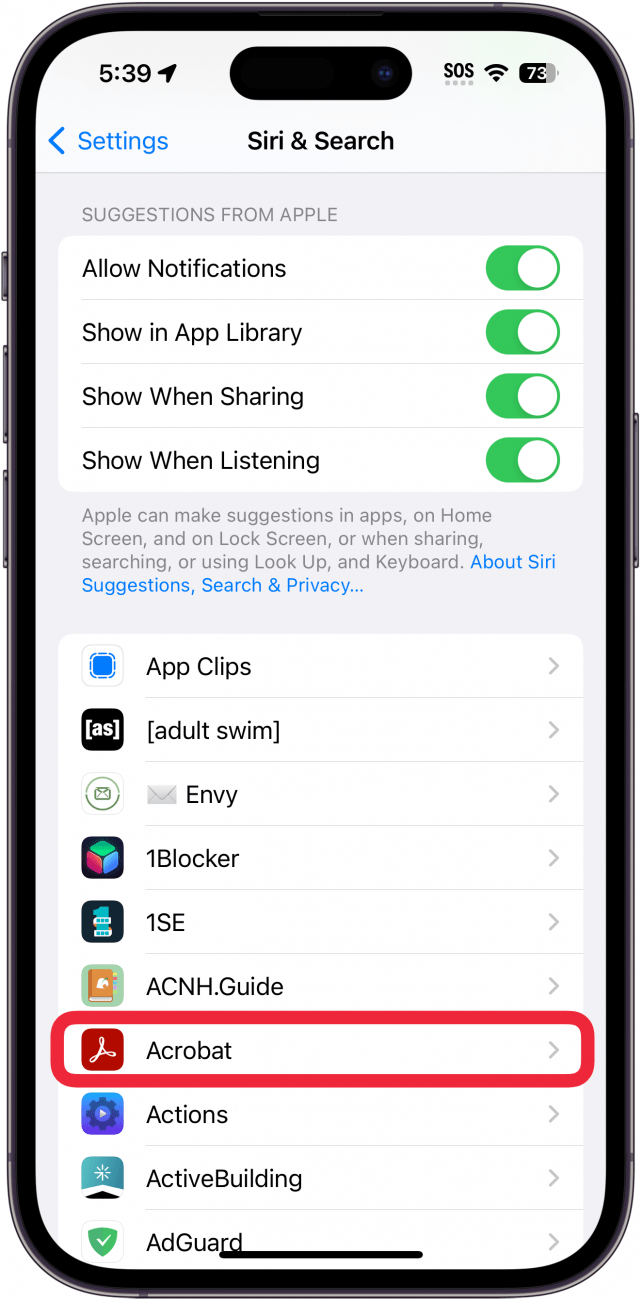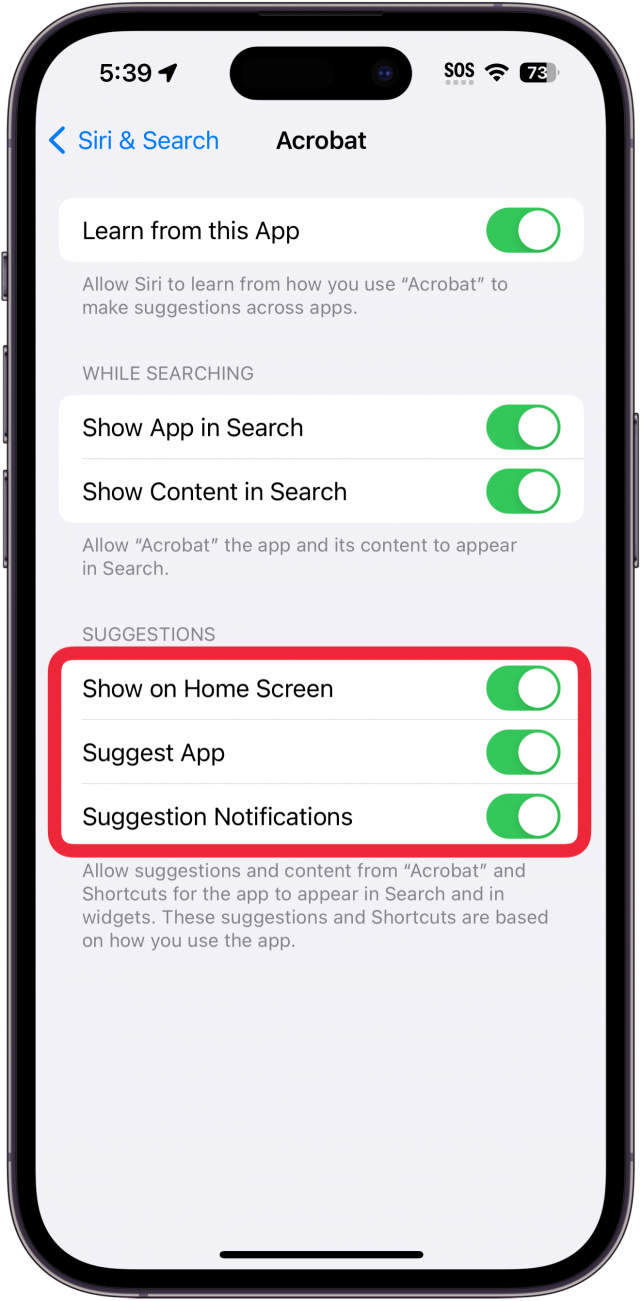Siri suit les habitudes de votre iPhone, notamment les personnes que vous contactez, les applications que vous utilisez et l’endroit où vous vous trouvez, afin de fournir des suggestions Siri dans la recherche Spotlight. Toutefois, si vous préférez que Siri n’anticipe pas chacune de vos recherches, vous pouvez désactiver les suggestions Siri.
Pourquoi vous allez adorer cette astuce :
- Eviter que des suggestions embarrassantes ne s’affichent lors de l’utilisation de la recherche Spotlight.
- **Évitez les suggestions non pertinentes lorsque vous essayez de trouver quelque chose.
Comment désactiver les suggestions de Siri
Configuration requise
Cette astuce fonctionne sur les iPhones fonctionnant sous iOS 9 ou une version ultérieure, mais les captures d’écran ci-dessous ont été réalisées sous iOS 17. Découvrez comment passer à la [dernière version d’iOS] (https://www.iphonelife.com/content/how-to-update-to-ios-11-iphone-ipad).
Les suggestions de Siri peuvent être utiles pour naviguer plus rapidement sur votre iPhone, mais si vous ne souhaitez pas que Siri vous suggère des applications spécifiques lorsque vous utilisez la fonction Recherche, vous pouvez désactiver cette fonctionnalité. Pour d’autres trucs et astuces cachés de Siri, comme [configurer Hey Siri] (https://www.iphonelife.com/content/how-set-hey-siri-ios-9), consultez notre lettre d’information gratuiteConseil du jour. Voici maintenant comment désactiver les suggestions de Siri :
 Découvrez les fonctionnalités cachées de votre iPhoneRetrouvez chaque jour une astuce (avec des captures d’écran et des instructions claires) qui vous permettra de maîtriser votre iPhone en une minute par jour.
Découvrez les fonctionnalités cachées de votre iPhoneRetrouvez chaque jour une astuce (avec des captures d’écran et des instructions claires) qui vous permettra de maîtriser votre iPhone en une minute par jour.
- Ouvrez Réglages, puis touchez Siri et recherche.

- Faites défiler vers le bas et touchez le bouton situé à côté de Afficher les suggestions.

- Touchez les boutons situés sous Suggestions d’Apple pour désactiver complètement les suggestions.

- Pour désactiver les suggestions Siri pour une application spécifique, faites défiler la liste des applications vers le bas et touchez l’application que vous souhaitez modifier.

- Touchez les boutons situés sous Suggestions pour empêcher cette application d’apparaître dans les suggestions.

Voilà comment vous débarrasser des suggestions de Siri ! Maintenant, vous ne devriez plus avoir de problème avec Siri qui vous fait des suggestions que vous ne voulez pas. Découvrez ensuite comment [effacer l’historique de recherche de Siri] (https://www.iphonelife.com/content/how-to-find-delete-your-siri-search-history).